时间:2019-08-08 12:59:09 作者:liuchanghua 来源:系统之家 1. 扫描二维码随时看资讯 2. 请使用手机浏览器访问: https://m.xitongzhijia.net/xtjc/20190808/161303.html 手机查看 评论 反馈
百度日语输入法如何设置自定义短语?最近有小伙伴问我想要在百度日语输入法中设置自定义短语应该怎么操作?那么今天小编就给大家带来百度日语输入法设置自定义短语的方法步骤。
方法/步骤
1、我们需要先在电脑右下角的语言栏上点击“CH”将百度日语输入法切换出来;

2、然后我们在百度日语输入法的状态栏上点击下图位置的按钮:
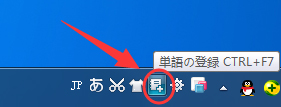
3、接下来我们在弹出窗口的第一个输入框中输入想要设置的短语,比如说“比克尔”;
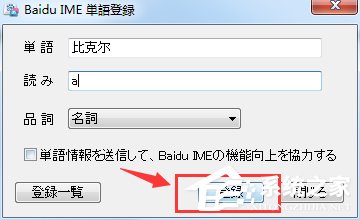
4、这时候我们在第二个输入框中输入打出这个短语的快捷键,比如说“a”;
5、最后输入完毕后我们还可以给他选择一下分组等,最后点击“登录”就可以了;
以上就是百度日语输入法设置自定义短语的方法步骤啦,大家都学会了吗?还想要了解更多的软件教程请关注系统之家。
发表评论
共0条
评论就这些咯,让大家也知道你的独特见解
立即评论以上留言仅代表用户个人观点,不代表系统之家立场